iPhone oder iPad stellt keine Verbindung zu Wi-Fi her, das Internet funktioniert nicht

- 3365
- 1034
- Kayra Caspers
iPhone oder iPad stellt keine Verbindung zu Wi-Fi her, das Internet funktioniert nicht
Im Rahmen dieses Artikels möchte ich die Lösungen verschiedener Probleme berücksichtigen, die bei der Verbindung des iPhone oder iPad mit dem Wi-Fi-Netzwerk auftreten können. Ich treffe nicht selten Fragen in den Kommentaren: „Was zu tun ist, wenn das iPhone nicht mit Wi-Fi verbunden ist“, „Warum stellt das iPad nicht mit dem Heimnetzwerk her? Das Wi-Fi-Netzwerk “. Heute werde ich versuchen, diese und andere Fragen ausführlich zu beantworten.
Ich benutze das iPhone etwas mehr als ein Jahr, seit mehr als 3 Jahren und hatte noch nie ein Problem mit der Verbindung zu drahtlosen Netzwerken. Richtig, ich verbine mich nicht oft mit neuen Netzwerken. Meistens sind meine Geräte immer mit einem Home-Wi-Fi-Netzwerk verbunden, oder ich benutze ein mobiles Internet. Es kam vor, dass das Internet einfach nicht funktioniert hat, aber es war auf allen Geräten, und das Problem war in einem Router oder Anbieter.

In Städten ist es jetzt nur voller Wi-Fi-Netzwerke. In Geschäften, Cafés, Clubs, Hotels, U -Bahn oder einfach öffnen drahtlosen Netzwerken auf den Straßen der Stadt. Und meistens stellt das iPhone nicht mit diesen Netzwerken verbunden. Es ist zwar nicht selten, dass es Probleme mit der Verbindung und zu Hausroutern gibt. Ich bemerkte auch oft Berichte, dass das iPhone keine Verbindung zu drahtlosen Netzwerken in der U -Bahn herstellen möchte. Ausgibt eine Nachricht, sie sagen "unsichere Verbindung". Wir werden auch versuchen, es damit herauszufinden.
Es kann nützlich sein: Wi-Fi in iOS 11: Es schaltet sich ein, schaltet sich nicht aus und andere Probleme verbinden sich nichtIch denke, dass diese Anweisung für alle Telefonmodelle geeignet ist (iPhone 7, iPhone 6, 5, 5s usw. D.) und Apple Tablets. Es gibt auch keinen bestimmten Unterschied, welchen Router Sie haben: Mikrotik, TP-Link, D-Link, Asus usw. D. Laut meinen Beobachtungen sind Apple Mobile Devices nicht sehr mit Mikrotik -Routern befreundet. Wenn Sie Probleme haben, wenn Sie eine Verbindung zum Netzwerk eines anderen Personen herstellen, ist es nicht möglich, die Einstellungen des Routers zu ändern. Und es kann notwendig sein.
Wir werden die Lösungen für die folgenden Probleme und Fehler berücksichtigen:
- Ein Fehler auf dem iPhone oder iPad: "Es wurde keine Verbindung zum Netzwerk hergestellt". Wahrscheinlich eine der beliebtesten. Oder wenn es lange (ständig) eine Verbindung gibt. Das Symbol in der Nähe des Namens des Netzwerks dreht sich.

- Bei der Verbindung zu Wi-Fi wird die Meldung "Ungültiges Passwort" angezeigt.
- Es gibt keine Verbindung zu Wi-Fi und dem Fehler "unsicheres Netzwerk" oder "unsicherer Verbindung". Einschließlich der U -Bahn.
- Wenn der Wi-Fi-Schalter inaktiv ist. Ich kann Wi-Fi auf dem iPhone nicht einschalten.
- Es gibt eine Verbindung zu einem drahtlosen Netzwerk, aber das Internet funktioniert nicht und die Inschrift "keine Internetverbindung".
- Die Lösung für das Problem, wenn das iPhone nicht automatisch eine Verbindung zum Wi-Fi-Netzwerk herstellt.
- Das Problem ist, wenn unser iOS-Gerät keinen sieht oder wir nicht alle Wi-Fi-Netzwerke betrachten werden. Da ich zu diesem Thema bereits eine detaillierte Anweisung geschrieben habe: Was tun, wenn das iPhone (iPad) kein Wi-Fi-Netzwerk sieht. Ich kann sofort sagen, dass, wenn das Gerät kein einzelnes Netzwerk sieht und es keinen Fall hat, dies fast immer Hardware -Aufschlüsselung ist, die im Servicecenter repariert werden muss.
- Viele beschweren sich auch darüber, dass das iPhone keine Verbindung zum Wi-Fi-Laptop-Netzwerk herstellt. Sie können dies beim Verteilen des Internets vom Computer begegnen. Ich denke. Ich habe hier über die Lösung dieses Problems geschrieben.
Erstens:
- Laden Sie Ihr iOS -Gerät neu. Gleichzeitig durch Drücken und Halten der Taste "Home" und der "Power" -Taste ". Starten Sie auch den Router neu (schalten Sie die Leistung ein), wenn Sie Zugriff auf den Router haben. Versuchen Sie, eine Verbindung gemäß den Anweisungen herzustellen: So verbinden Sie das iPad über Wi-Fi mit dem Internet. Auf dem iPhone ist alles gleich. Wenn diese Methode nicht geholfen hat, werden wir weiter nach einer Lösung suchen.
- Finden Sie heraus, was das Problem ist. Versuchen Sie dazu, ein anderes Gerät mit Ihrem (oder außerirdischen) Netzwerk zu verbinden. Sie können mehrere. Sehen Sie, ob das Internet für sie funktioniert. Wenn andere Geräte auch Probleme mit der Verbindung oder dem Internetzugang haben, liegt das Problem auf der Seite des Routers oder auf dem Internetanbieter. Ich werde über einige Einstellungen des Routers unten im Artikel sprechen. Versuchen Sie außerdem, Ihr iPhone mit einem anderen Netzwerk zu verbinden. Wenn es keine Verbindung zu einem Wi-Fi-Netzwerk herstellt, führen Sie einen Rücksetz von Netzwerkeinstellungen vor (mehr dazu im Artikel unten).
Wir versuchen, das Netzwerk auf dem iPhone/iPad zu vergessen und eine Verbindung zu Wi-Fi herzustellen
Die Funktion "dieses Netzwerk" hilft nicht selten, verschiedene Probleme mit der Verbindung zu beseitigen. Insbesondere ist diese Methode relevant, wenn das Gerät nach dem Ändern der Routereinstellungen keine Verbindung herstellt. Zum Beispiel nach Änderung des Kennworts des Wi-Fi-Netzwerks. Und der Fehler "Die Verbindung zum Netzwerk fehlgeschlagen" erscheint oder es gibt eine konstante Verbindung.
Gehen Sie einfach zu Wi-Fi-Einstellungen und klicken Sie auf ein Problemnetzwerk. Klicken Sie dann auf "Vergessen Sie dieses Netzwerk" und bestätigen Sie die Aktion, indem Sie die Schaltfläche "Vergessen" drücken.
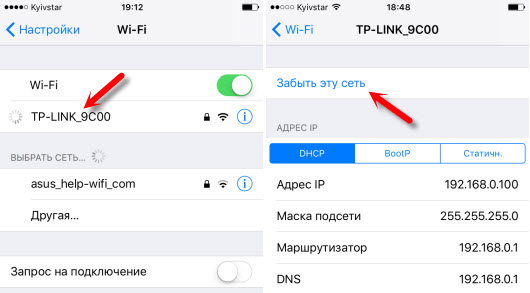
Versuchen Sie danach erneut, sich eine Verbindung herzustellen und das Passwort anzugeben.
Wir machen einen vollständigen Zurücksetzen der Netzwerkeinstellungen auf dem iOS -Gerät
Eine andere Lösung, die alle Netzwerkeinstellungen auf dem iPhone vollständig beseitigt und es Ihnen ermöglicht, viele Fehlfunktionen im Zusammenhang mit der Internetverbindung zu entfernen und die Wi-Fi-Arbeit wiederherzustellen.
In den Einstellungen öffnen wir den Abschnitt "Basic" - "Reset" und klicken auf "Zurücksetzen der Netzwerkeinstellungen". Dann bestätigen wir den Reset.
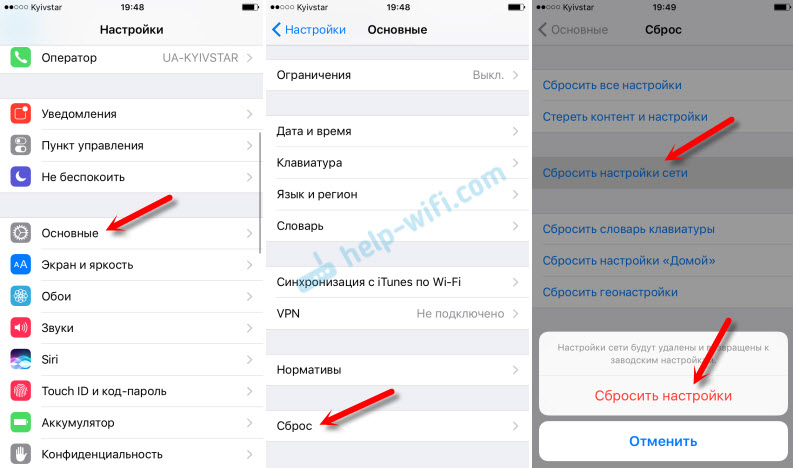
Danach können Sie versuchen, Ihr iPad mit dem iPhone mit einem Wi-Fi-Netzwerk zu verbinden. Wenn das Problem bleibt und er sich nicht verbinden möchte, liegt höchstwahrscheinlich die Angelegenheit in den Einstellungen des Routers (was, ich hoffe, Sie haben bereits neu gestartet).
Was kann ich versuchen, in den Einstellungen des Routers zu ändern??
In den Einstellungen Ihres Routers können Sie versuchen, die folgenden Parameter zu ändern: Region, Betriebsmodus, Kanal, Kanalbreite, Verschlüsselungstyp.
Dazu müssen Sie zu den Routereinstellungen gehen. Fast alle diese Parameter können im Abschnitt Wi-Fi-Einstellungen geändert werden. Ich werde auf dem Beispiel des Router TP-Link zeigen.
Appel empfiehlt, die folgenden Parameter festzulegen:
- Region: Setzen Sie unsere Region ein. In einigen Fällen hilft die Installation der US -Region.
- Modus: Für ein Netzwerk bei einer Frequenz von 2,4 GHz -802.11b/g/n (gemischt). Für eine Frequenz von 5 GHz -802.11a/n.
- Kanal: Auto. Als Experiment können Sie einen statischen Kanal einstellen. Aber nicht höher 11.
- Kanalbreite: Auto oder 20 MHz.

Art der Authentifizierung WPA/WPA2-Personen- und AES-Verschlüsselung.

Vergessen Sie nach dem Ändern der Parameter nicht, sie zu retten und den Router neu zu starten.
Wenn das iPhone nicht mit dem Wi-Fi-Router eine Verbindung herstellt und schreibt, dass das "falsche Passwort"
Hier ist ein weiterer beliebter Fehler:
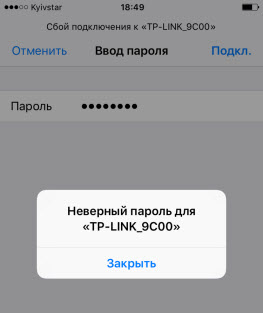
In diesem Fall rate ich Ihnen, zuerst das Passwort zu überprüfen. Da Sie höchstwahrscheinlich wirklich auf das falsche Passwort hinweisen. Bitte beachten Sie, dass das Passwort empfindlich gegenüber dem Register ist (ein großer Buchstaben und kleine Buchstaben sind verschiedene Buchstaben). Sie können das Passwort auf einem anderen Gerät oder in den Einstellungen des Routers sehen. Ich habe darüber im Artikel darüber geschrieben: So finden Sie mein Passwort von Wi-Fi oder was zu tun ist, wenn Sie das Passwort vergessen haben.
Wenn Sie sicher sind, dass alles richtig eingegeben wird, das iPhone genau schreibt, dass das Passwort falsch ist, können Sie versuchen, ein anderes Passwort in den Einstellungen des Routers zu installieren. Setzen Sie etwas einfaches von 8 Ziffern ein. Sicherheitseinstellungen: WPA2 (AES).
Warnung: "Unsicheres Netzwerk"
Dies ist nur eine Warnung, die auf Ihrem iPhone bei der Verbindung mit einem ungeschützten WLAN-Netzwerk zu sehen ist. Durch Drücken des Netzwerks selbst werden Sicherheitsempfehlungen angezeigt. Dieser Chip erschien in iOS 10. In neuen Versionen von iOS gibt es eine Warnung schwacher Schutz.
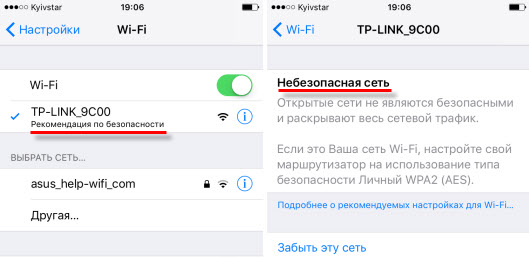
Wenn dies Ihr Heimnetzwerk ist, stellen Sie das Passwort natürlich darauf ein. Wenn das Netzwerk nicht Ihnen gehört, können Sie einfach die Verbindung verwenden. Aber denken Sie daran, das ist nicht ganz sicher.
"Keine Internetverbindung" auf dem iPhone und iPad
In dem Fall, in dem das mobile Gerät erfolgreich mit dem Netzwerk verbunden ist, die Websites im Browser jedoch nicht geöffnet sind und die Programme nicht auf das Internet zugreifen können. Auch in der Nähe des Namens des Netzwerks kann eine Inschrift "Es gibt keine Verbindung zum Internet".

Überprüfen Sie, ob das Internet auf einem anderen Gerät funktioniert, das über denselben Router verbunden ist. Wenn nicht, sehen Sie sich den Artikel an: Warum funktioniert das Internet nicht über Wi-Fi und Kabel über den Router?. Wenn auf anderen Geräten alles in Ordnung ist, liegt das Problem mit Wi-Fi nur auf dem iPhone, dann starten wir es zuerst neu. Wenn dies nicht hilft, setzen Sie die Netzwerkeinstellungen zurück (schrieb darüber oben).
Aktualisieren: Sie können versuchen, statische DNS -Server in iOS -Einstellungen zu verschreiben.
Wir löschen die VPN -Konfiguration auf dem iPhone
Aktualisieren: Wenn Sie ein VPN auf Ihrem Telefon oder Tablet (möglicherweise über die Anwendung) haben, kann das in den Einstellungen erstellte VPN -Profil zu vielen unterschiedlichen Problemen mit der Internetverbindung führen. Das Wi-Fi-Symbol erscheint möglicherweise nicht nach der Verbindung. Das Internet kann nur ein Mobilfunknetz überarbeiten, aber nicht über Wi-Fi. Es kommt vor, dass es in einigen Anwendungen keinen Zugriff auf das Internet gibt. Zum Beispiel in Viber, WhatsApp, Facetime. Und in Safari funktioniert das Internet und Websites geöffnet.
Sie müssen in die Einstellungen gehen und das VPN -Profil entfernen. Gehen Sie zum Abschnitt Basic - VPN. Wählen Sie das Profil aus (durch Drücken auf (i)) und löschen Sie es.
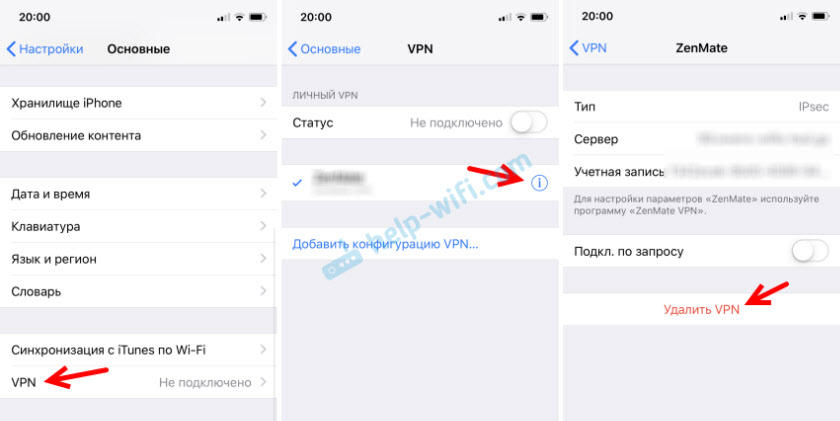
Löschen Sie alle Profile, die dort sind.
Andere Probleme mit Wi-Fi lösen
Betrachten wir kurz zwei weitere Fälle:
- Wi-Fi schaltet sich nicht ein. Inaktiver Schalter. Die Apple -Website wird empfohlen, die Netzwerkeinstellungen zurückzusetzen. Wie das geht, schrieb ich oben im Artikel ausführlich ausführlich. Wenn der Reset nicht geholfen hat, können Sie versuchen, die Geräteeinstellungen vollständig zurückzusetzen. Aber höchstwahrscheinlich müssen Sie sich an das Service Center wenden. Da dies eine Aufschlüsselung des Wi-Fi-Moduls selbst im Telefon oder im Tablet anzeigt.
- Warum das iPhone nicht automatisch mit WLAN herstellt? Höchstwahrscheinlich ist dies eine Art Pannen. Da das Telefon immer versucht, sich automatisch mit dem bekannten drahtlosen Netzwerk zu verbinden, mit dem es bereits verbunden ist. Ich kann Ihnen nur empfehlen, das erforderliche Netzwerk in der Einstellung zu vergessen (für weitere Details, wie ich dies oben geschrieben habe) und werde mich erneut mit dem Netzwerk verbinden.
Ich wollte ein paar Worte zu öffentlichen und außerirdischen Wi-Fi-Netzwerken sagen. Wenn wir unser iPhone oder iPad nicht an ein solches Wi-Fi-Netzwerk anschließen, müssen Sie verstehen, dass dort eine Art Schloss (z. Da wir keinen Zugriff auf die Zugriffspunkte des Zugriffs haben, können Sie nur die Netzwerkeinstellungen auf unserem Gerät fallen lassen.
Ich habe versucht, alle beliebtesten und häufigsten Fälle von Apple Mobile Devices zu berücksichtigen. Wenn Sie ein anderes Problem haben oder andere kennen, arbeiten Sie Lösungen, dann schreiben Sie in den Kommentaren darüber. Alles Gute!
- « So schauen Sie sich das Passwort auf dem Wi-Fi Huawei-Router an (wenn Sie es vergessen haben)?
- ASUS-Router-Restaurierung nach erfolglosen Firmware oder DD-WRT »

